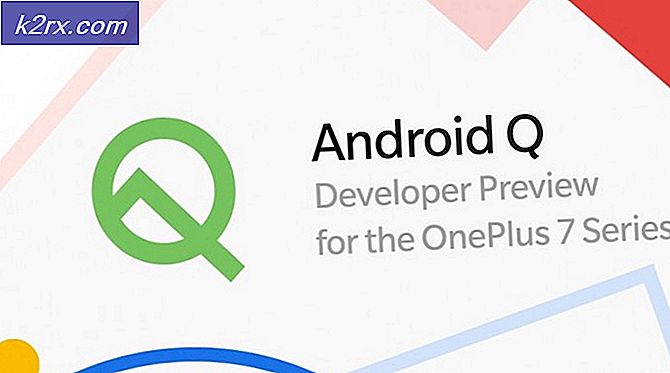Cara: Mainkan Game Steam tanpa Steam?
Steam adalah distributor digital video game terbesar dan ide revolusionernya menyebabkan perkembangan besar distribusi video game online. Tren ini dimulai dengan game PC tetapi akhirnya pindah ke platform dan konsol lain seperti PlayStation dan Xbox. Seluruh tujuan Steam adalah untuk membuat game lebih mudah dan memungkinkan untuk mengelola gim Anda di banyak komputer yang berbeda. Semua unduhan dan pembelian dalam game dilakukan di seluruh Steam dan ada beberapa fitur bermanfaat lainnya seperti menghubungi teman-teman Anda dan mengundang mereka untuk bermain dengan Anda.
Namun, Steam memerlukan koneksi Internet untuk berjalan dan tidak masalah jika permainan video membutuhkan koneksi online untuk dijalankan karena ini akan memerlukan Steam untuk dibuka setiap saat. Ini dapat menjadi masalah bagi sebagian pengguna yang bepergian atau tinggal di tempat di mana mereka tidak memiliki koneksi internet. Selain itu, Steam juga mengelola pembaruan dan jika pembaruan untuk game tertentu telah ditemukan, Steam akan secara otomatis mulai mengunduhnya dan Anda tidak akan dapat bermain sampai pembaruan berhasil diinstal. Ada solusi tetapi memerlukan beberapa persiapan sebelum Anda benar-benar kehilangan koneksi Internet Anda. Jika Anda membaca ini, Anda memiliki koneksi Internet jadi mulailah mempersiapkan segera!
Pertama-tama, beberapa permainan memungkinkan berjalan tanpa Steam jika Anda menemukan file .exe mereka di direktori masing-masing. Namun, ini hanya beberapa game yang sedang kita bicarakan karena sebagian besar dari mereka mengharuskan klien Steam untuk dibuka.
Untuk membuat solusi akhir menjadi mungkin, Anda harus menyelesaikan semua pembaruan sebelum Anda kehilangan koneksi Internet karena tidak ada game yang akan diluncurkan jika tidak sepenuhnya diperbarui. Ketika Anda kehilangan koneksi Anda, Steam tidak akan dapat memeriksa apakah pembaruan tersedia dan Anda mungkin dapat memainkan mode pemain tunggal dengan sukses.
Agar semuanya berjalan, hal pertama yang harus Anda lakukan adalah membuat Steam mengingat info masuk Anda. Jika Anda melakukannya, saat berikutnya Anda ingin masuk tanpa koneksi Internet, Steam akan secara otomatis melewati layar masuk biasa dan berusaha menyambung ke akun Anda.
TIP PRO: Jika masalahnya ada pada komputer Anda atau laptop / notebook, Anda harus mencoba menggunakan Perangkat Lunak Reimage Plus yang dapat memindai repositori dan mengganti file yang rusak dan hilang. Ini berfungsi dalam banyak kasus, di mana masalah ini berasal karena sistem yang rusak. Anda dapat mengunduh Reimage Plus dengan Mengklik di SiniSetelah Steam menyadari bahwa Anda tidak memiliki koneksi Internet, Anda akan diminta dengan pesan yang mengatakan bahwa Anda tidak dapat mengakses dan Anda akan memiliki pilihan antara mencoba untuk menyambung kembali, keluar dari Steam dan menjalankan Steam dalam mode offline.
Klik tombol Mulai dalam Mode Offline dan Steam akan terbuka dengan fungsi terbatas. Tidak sulit untuk memperhatikan bahwa fitur-fiturnya telah sangat berkurang. Halaman toko tidak akan berfungsi dan tidak ada unduhan yang dapat dilakukan. Namun, Anda masih dapat membuka pustaka dan memainkan game apa pun yang telah Anda instal sebelumnya.
Bagian penting dari proses ini adalah membuat Steam mengingat kredensial Anda sebelum Anda kehilangan koneksi Internet Anda. Jika tidak ada akun yang disimpan oleh cookie Steam, maka perlu terhubung ke Internet untuk memverifikasi informasi login Anda. Namun, ada beberapa game yang tidak dapat dijalankan secara offline karena mereka memerlukan koneksi online aktif untuk bermain. Beberapa permainan ini menawarkan mode single player tetapi tidak dapat dimainkan tanpa internet. Kasus-kasus ini independen dari skenario ini dan solusi untuk masalah-masalah tersebut berbeda dan mereka mungkin tidak ada.
TIP PRO: Jika masalahnya ada pada komputer Anda atau laptop / notebook, Anda harus mencoba menggunakan Perangkat Lunak Reimage Plus yang dapat memindai repositori dan mengganti file yang rusak dan hilang. Ini berfungsi dalam banyak kasus, di mana masalah ini berasal karena sistem yang rusak. Anda dapat mengunduh Reimage Plus dengan Mengklik di Sini



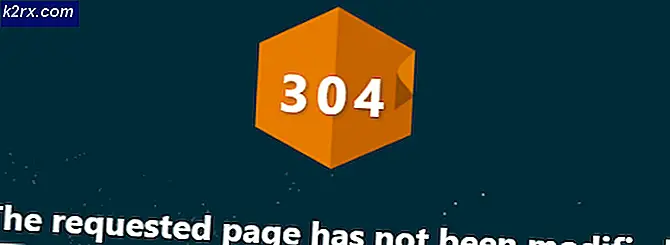
![[Pembaruan: Vendor Menang] Microsoft Akan Mengakhiri Hak Penggunaan Internal Untuk Mitranya Yang Berarti Tidak Ada Penggunaan Gratis Produk dan Layanan MS](http://k2rx.com/img/103918/update-vendors-win-microsoft-was-to-end-internal-use-rights-for-its-partners-which-meant-no-free-usage-of-ms-products-an-103918.jpg)